Windows ve Mac'te Kayıt İçin En İyi OBS Stüdyo Ayarları
OBS Studio, kayıt için en iyi özellikleri sunar. Ancak profesyonel düzeyde yakalama sağlarken, cihazınıza ve internet bağlantınıza göre ayarlamak için bazı ayarları değiştirmeniz gerekir. O zaman en iyi video kalitesini elde edebilirsiniz. Bu gönderiyle, video, ses ve çıkış ayarlarının nasıl bulunacağına ilişkin ayrıntılı adımlarla OBS için en iyi kayıt ayarlarını öğreneceksiniz. Ayrıca OBS'ye bir alternatif de olacak.
Kılavuz Listesi
En İyi OBS Kayıt Ayarları PC ve Mac'te OBS Kaydı İçin En İyi Alternatif OBS Kayıt Ayarları hakkında SSSEn İyi OBS Kayıt Ayarları
Hangi OBS kayıt ayarlarını kullanacağınızdan emin değilseniz, aşağıdaki tabloya bakın. Video bit hızı ve kodlayıcı seçeneklerinden ses kalitesine kadar, kayıt için aşağıdaki OSB ayarları uzmanların ve gerçek kullanıcıların geri bildirimlerine dayanmaktadır. Bunları OBS kayıt ayarları için hızlı bir referans olarak kullanabilirsiniz.
| Ayar | Önerilen Değer(ler) |
|---|---|
| kodlayıcı | x264 veya NVENC (donanım) |
| Oran Kontrolü | CBR (2,5–4 Mbps), VBR seçeneği, CQP (CRF 18–20) |
| Video Bit Hızı (1080p) | 4.000–6.000 Kbps (CBR); 12–50 Mbps (CRF) |
| Ses Bit Hızı | 128–192 Kbps (AAC) |
| Ses Örnekleme Hızı | 48 kHz, Stereo |
| Kayıt Formatı | MKV (güvenli), MP4 (geniş çapta uyumlu) |
| Anahtar Kare Aralığı | 2 saniye |
| CPU Ön Ayarı | Orta (dengeli), Çok Hızlı (performans), Yavaş (kalite) |
| Profil | Yüksek |
| Çözünürlük | 1920×1080 (kaynak çözünürlüğüne uygun) |
| FPS | Dinamik içerik için 60 FPS; aksi takdirde 30 FPS |
| Küçültme Filtresi | Lanczos |
| En İyi İş Akışı İpucu | Otomatik yapılandırma sihirbazını kullanın, ardından sistem başına ayarlayın |
Artık OBS Ayarları penceresinin her bir bölümünü inceleyebilirsiniz. Tüm ince ayar seçenekleriyle OBS paketinin kayıt ayarları, ister beğenin ister beğenmeyin, ekran kaydında en iyi sonucu elde etmek için bunları yapılandırmanız gerekebilir. Ayrıca, OBS'nin genel, çıktı, video ve ses kayıt ayarlarının tamamında doğru bağlamı nerede bulacağınızı keşfetmelisiniz.
1. OBS Genel Kayıt Ayarları
OBS kayıt ayarlarında yer alan Genel menüsü, kayıt deneyiminizi etkileyecek tüm seçeneklere sahiptir. Arayüz için Dil ve Tema gibi temel OBS ayarlarını içerir.
2. OBS Çıkış Kayıt Ayarları
Çıktı ayarları akış, kayıt, ses ve yeniden yürütme arabelleği için çeşitli sekmeler gösterir. Kayıt yolunu düzenleyebilir, formatlayabilir, çıktıyı yeniden ölçeklendirebilir ve daha fazlasını yapabilirsiniz. Çıktı Kayıt Ayarları altındaki diğer ayarlar ve bunların birincil kullanımları şunlardır:
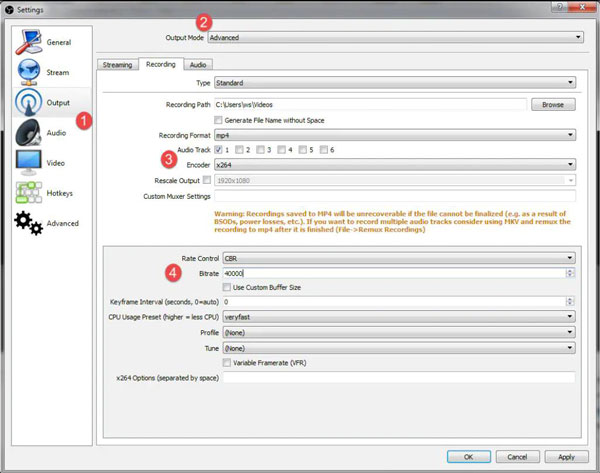
kodlayıcı
Kodlayıcı, yüksek kaliteli bir video için x264 kodlayıcı da dahil olmak üzere video oluşturma için kullanılan bilgileri kodlamanıza olanak tanır. Ancak, tüm video kayıtları için bir kodlayıcı seçilmesi önerilmez çünkü x264 bilgisayarınızı yorabilir ve oyunun performansını etkileyebilir. Yeni bir NVIDIA grafik kartınız varsa kodlama için NVENC H.264 kullanabilirsiniz. Oyun performansını etkilemeden oyun kaydetmeye adanmış olduğundan, esas olarak NVENC'yi kullanabilirsiniz.
Oran Kontrolü
Bu ayar, OBS'de kullandığınız bit hızını ayırmanıza yardımcı olur. Hız Kontrolü, tüm kayıt süresinde tutarlı bir şekilde en iyi kaliteyi üretmenizi sağlar.
CBR
CBR, sabit bit hızı için başka bir yardımcıdır çünkü bit hızının sabit olmasını ve çerçevelerin eşit miktarda efor almasını sağlar. Ayrıca, cihazınızda çok fazla baskı oluşmasını önlemek için mükemmel bir özelliktir. Ayrıca CBR, mükemmel görüntü kalitesi için kayıpsız hız kontrolü ile kayıt yapmanızı sağlar.
3. OBS Video Kayıt Ayarları
Tabii ki, OBS Studio'nun video kayıt ayarlarında video çıkışını değiştirme seçeneği vardır. Burada, yüksek kaliteli bir video elde etmek için çeşitli şeyler deneyebilirsiniz. Örneğin, 1080p size yüksek çözünürlük sağlamıyorsa çözünürlüğü 1280 × 720'ye düşürebilirsiniz. Bunun nedeni, OBS kayıt ayarlarını cihazınız veya internet bağlantınız ile eşleştirmeniz gerekebilir.
4. OBS Ses Kayıt Ayarları
Ses kayıt ayarları, oluşturduğunuz her sahne için global ses cihazları ekleme özelliğine sahiptir. Bunu iki masaüstü sesi ve dört/yardımcı seçeneği takip ederek mikser ve mikrofon gibi harici ses kaynakları eklemenize olanak tanır.
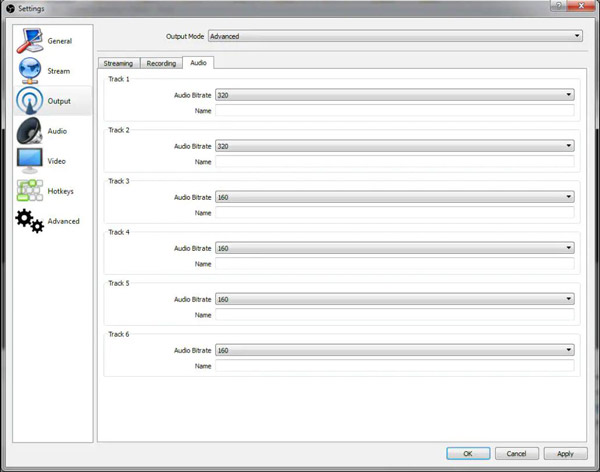
Sorunsuz Video ve Ses Kaydı için En İyi OBS Alternatifi
OBS kayıt ayarları, çeşitli ayarları yapılandırmanıza izin verse de, ara sıra bunları değiştirmek zor olacaktır. Daha basit bir ekran kaydediciye sahip olmanın en iyi alternatifi, AnyRec Screen Recorder. Yazılım, hepsi bir arada video, ses, oyun ve web kamerası kayıt cihazlarına sahiptir. Tercih menüsünün yapılandırılması OBS kayıt ayarlarından çok daha iyidir ve karmaşık bir kurulum olmadan video codec bileşenini, çözünürlüğü, kare hızını, bit hızını ve ses ayarlarını değiştirmenize olanak tanır. AnyRec Ekran Kaydedici, Windows ve macOS'ta indirmek için en iyisidir.

Videoyu MP4, MOV, WebM vb. formatlarda kaydedin ve saklayın.
Masaüstünüzde herhangi bir video ve sesi kaydetmek için 7 kayıt modu sağlayın.
Ses kayıt kalitesini artırmak için gürültü engellemeyi destekler.
Kaydı otomatik olarak başlatmak ve durdurmak için kayıt görevlerini planlayın.
Güvenli indirme
Güvenli indirme
Aşama 1.AnyRec Ekran Kaydedici'yi resmi web sitesinden bilgisayarınıza yükleyin. Ardından, ekran kaydına ulaşmak için yazılımı başlatın. OBS kayıt ayarlarının aksine, AnyRec Ekran Kaydedici'yi kurmak daha kolaydır. Ana arayüzden "Üç Çizgiler" düğmesine ve alt menüden "Tercihler" düğmesine tıklayın. Çıkış, Ses, Kamera, Fare ve Kısayollar sekmelerini bulacaksınız.

Adım 2."Çıktı" menüsü belirlenen klasörü, ekran görüntüsünü, video ve ses ayarlarını içerir. Açılır listelere tıklayarak bunları yapılandırabilirsiniz. "Ses" ayarlarında, bilgisayarınızın sesini ve mikrofonunu kontrol etmek için ses kontrolünü kullanın. Ayrıca çeşitli komutlardaki temel öğeleri değiştirmek için "Kısayol Tuşları" menüsüne gidebilirsiniz. Değişiklikleri kaydetmek için "Tamam" düğmesini tıklayın.

Aşama 3.Ana menüye girdikten sonra "Video Kaydedici"ye tıklayın ve "Tam Ekran veya Özel" butonuna tıklayarak yakalamak istediğiniz ekran bölgesini seçin. Sesi yakalamak için "Mikrofon" ve "Sistem Sesi" düğmelerine tıklamayı unutmayın. Kaydı başlatmak için "REC" düğmesine tıklayın.

Adım 4."Widget Menüsü" size çizim yapma, kayıt programı ayarlama ve ekran görüntüsü alma seçenekleri sunar. "Durdur" düğmesine tıklayın ve açılır pencerede klibi kırpın. Çıktıyı kaydetmek için belirlenen klasörü seçin, ancak ayarlarda zaten ayarladıysanız "İleri" düğmesini tıklayın. Dosyayı yeniden adlandırabilir ve tamamlamak için "Kaydet" düğmesini tıklayabilirsiniz.

OBS Kayıt Ayarları hakkında SSS
-
Oyun için en iyi OBS kayıt ayarları nelerdir?
Birçok oyuncu ve yayıncının OBS'de standart bir kurulumu vardır. Kodlayıcınız olarak NVIDIA NVENC'in yanı sıra, çözünürlüğünüzü 1920 × 1080, 60FPS olarak ayarlayın, Türünüz kadar basit, format MP4, anahtar kare aralığı 2 ve bit hızı 10 000 ile 20 000 arasında olmalıdır. farklı kurulumlar. Ancak bu, oyun kaydı için standarttır ve OBS tarafından kaydedilen oyun sesi daha iyi bir etki de elde edebilir.
-
OBS'de sınırsız kayıt yapabilir miyim?
Kesinlikle evet. OBS ücretsizdir ve kayıt sınırlaması yoktur. Ancak, ihtiyacınız olan tüm depolama alanına sahip olduğunuzdan emin olun. çünkü sonra OBS'yi gözden geçirmek Şahsen, özellikle ayarları daha yüksek çözünürlük ve kaliteye ayarlarsanız, OBS'nin çok fazla tüketebileceği tespit edilmiştir.
-
OBS'de ses ayarları için önerilen bit hızı nedir?
Ses kaydında birden çok parça ayarlıyorsanız, daha yüksek ses kalitesi için önerilen bit hızı 160 ila 320'dir. Ses Çıkışı Ayarlarına giderek bu seçenekleri bulabilirsiniz.
Çözüm
OBS kayıt ayarları, daha iyi sonuçlar için ince ayar yapmak için harikadır. Çıkış ayarlarını cihazınızın ve internet bağlantınızın gücüne göre düzeltmenize yardımcı olur. Ancak, herkes OBD Studio gibi profesyonel bir platforma hevesli olmadığı için kullanılması tavsiye edilir. AnyRec Screen Recorder alternatif olarak. Yazılımın gücü ilk platform kadar büyüktür, ancak video, oyun, ses ve web kamerası kaydı için kurulumu çok daha kolaydır. Artık zahmetli ayarları yapmak zorunda değilsiniz. Ücretsiz İndir düğmesine tıklayarak şimdi deneyin!
Güvenli indirme
Güvenli indirme
